Come creare un modello di pagina WordPress personalizzato (2025)
Pubblicato: 2025-04-02Se stai utilizzando un tema WordPress predefinito, il tuo sito Web probabilmente assomiglia a molti altri. Questi modelli integrati seguono un approccio unico per tutti, che limita il controllo sul design e rende difficile creare qualcosa di unico.
Ecco perché la creazione di un modello di pagina WordPress personalizzato è la chiave per costruire un sito che rifletta davvero il tuo marchio. Vuoi distinguerti invece di fondersi?
Continua a leggere: ti mostreremo come costruire un modello WordPress personalizzato, perché l' editor del sito WordPress ha i suoi limiti e come Divi (e Divi Quick Sites) possono aiutarti a creare modelli unici e marchiati senza sforzo.
- 1 Perché creare un modello personalizzato?
- 2 2 Modi per creare un modello di pagina WordPress personalizzato
- 2.1 1. Creazione di un modello personalizzato utilizzando l'editor del sito
- 2.2 2. Utilizzo di un costruttore di temi del sito Web
- 3 Come creare un modello di pagina WordPress personalizzato (passo per passo)
- 3.1 1. Crea un nuovo modello personalizzato
- 3.2 2. Importa un layout Divi pre-progettato
- 3.3 3. Salva e visualizza l'anteprima del tuo modello
- 4 Perché utilizzare Divi per creare modelli WordPress personalizzati?
- 4.1 1. Divi siti rapidi per creare siti Web di marca (e modelli personalizzati)
- 4.2 2. Nessun limite a quanto puoi personalizzare
- 4.3 3. Importa un layout del modello pre-progettato per design rapidi
- 4.4 4. Dai al tuo sito un look coerente con il costruttore di temi Divi
- 4.5 5. Salva e riutilizzi gli elementi dalla Biblioteca Divi
- 4.6 6. Aggiungi contenuto dinamico a tutti i tuoi modelli
- 5 Genera modelli personalizzati con marchio per l'intero sito Web in 2 minuti
Perché creare un modello personalizzato?
WordPress è una potente piattaforma per la costruzione di siti Web, ma i suoi temi predefiniti sono dotati di limiti. Quando si installa uno, applica automaticamente modelli pre-fatti che decidono il layout e la struttura del tuo sito.
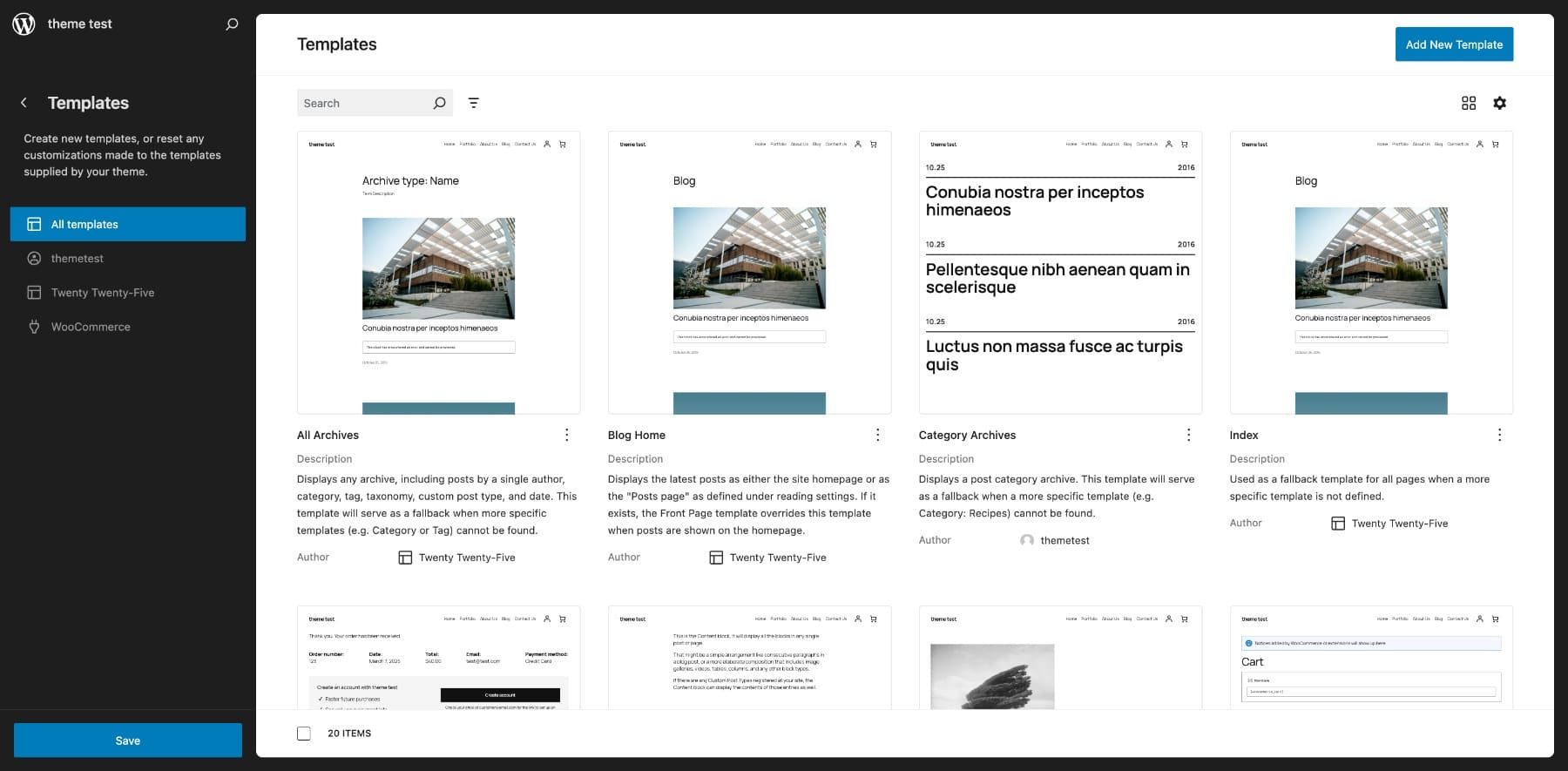
Modelli predefiniti del tema di venti venticinque
Il più grande svantaggio è la mancanza di flessibilità di personalizzazione . Questi modelli seguono un design generico che rende il tuo sito Web simile a migliaia di altri.

Pagina dell'indice del blog del tema WordPress Venticinque anni
Avere un sito Web generico non è un problema se stai creando un blog per hobby, ma non è l'ideale se stai gestendo un'azienda. Quando il tuo sito commerciale sembra comune, può portare a:
- Basso coinvolgimento: i visitatori non sentono una connessione con un sito generico e potrebbero andarsene rapidamente.
- Mancanza di identità del marchio: il tuo sito Web non riesce a riflettere la personalità unica del tuo marchio.
- Conversioni mancate: un layout di base potrebbe non evidenziare efficacemente i tuoi servizi, prodotti o CTA.
- Scarsa esperienza utente: i modelli di tutti i tassi non soddisfano le esigenze specifiche del tuo pubblico.
Se non vuoi che i visitatori del tuo sito Web rifiutino il tuo sito solo perché è normale, dovresti progettare modelli WordPress personalizzati. Ti aiuteranno a marchiare il tuo sito Web come ti piace e addirittura ad aumentare le sue prestazioni e la sua conversione se sei strategico su di loro.
Esploriamo due modi in cui puoi progettarne uno.
2 modi per creare un modello di pagina WordPress personalizzato
WordPress ora ti consente di creare i tuoi modelli da zero. Sebbene questo non sia il metodo più flessibile, è un modo semplice per personalizzare il layout del tuo sito. Cominciamo con quello.
1. Creazione di un modello personalizzato utilizzando l'editor del sito
Se stai utilizzando un tema WordPress predefinito, hai accesso alle funzionalità di modifica del sito completa di WordPress. Qui è dove è possibile trovare la sezione Modelli e l'opzione per aggiungere un nuovo modello .
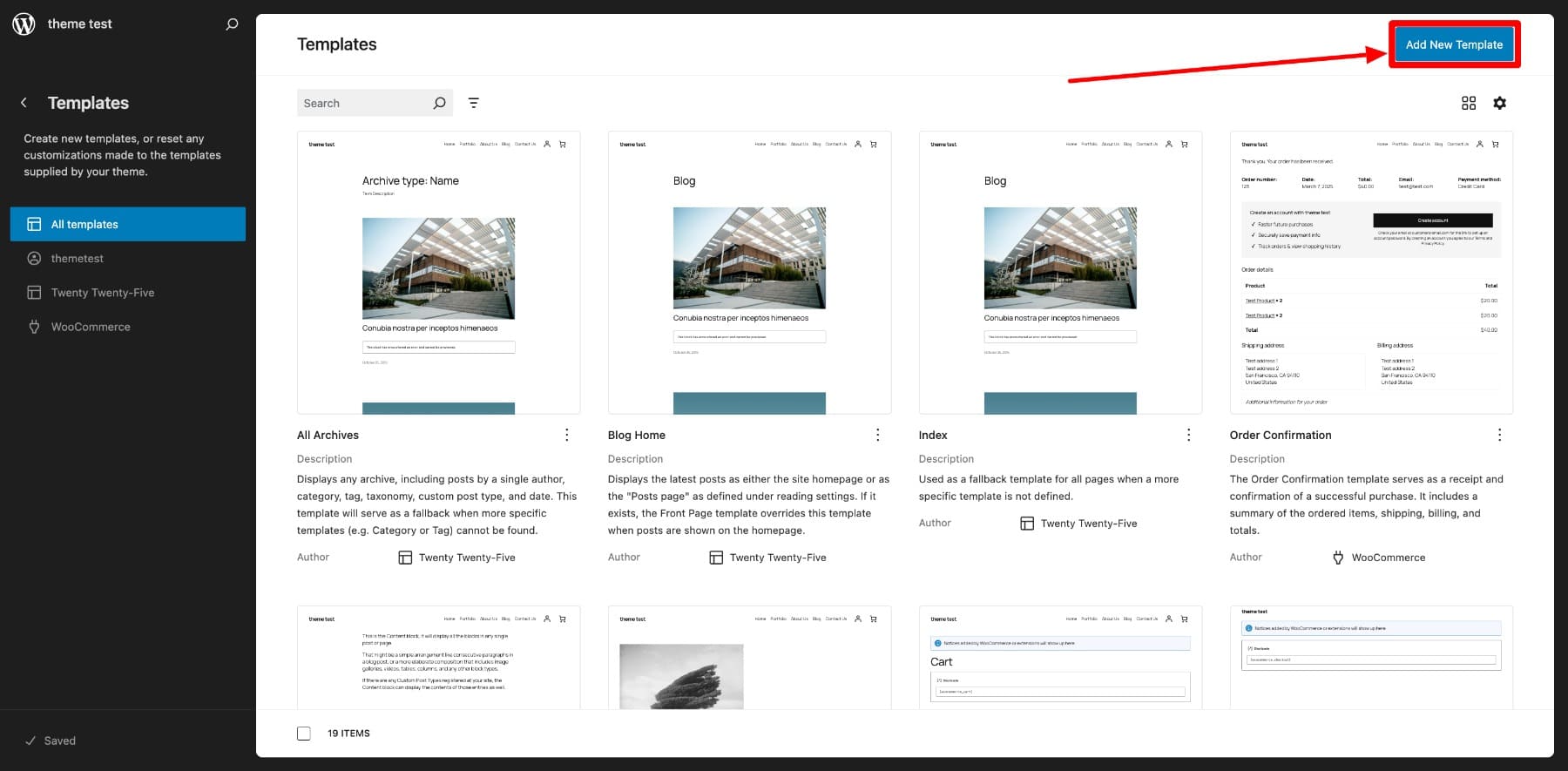
Per accedere, vai a Aspetto> Editor> Modelli dal tuo dashboard WordPress.
Una volta aggiunto un nuovo modello, WordPress chiederà dove si desidera applicarlo. Ad esempio, selezionando singolo elemento: POST applicherà questo modello automaticamente a tutti i post. Se preferisci creare un modello personalizzato senza assegnarlo a una posizione predefinita, scegli il modello personalizzato .
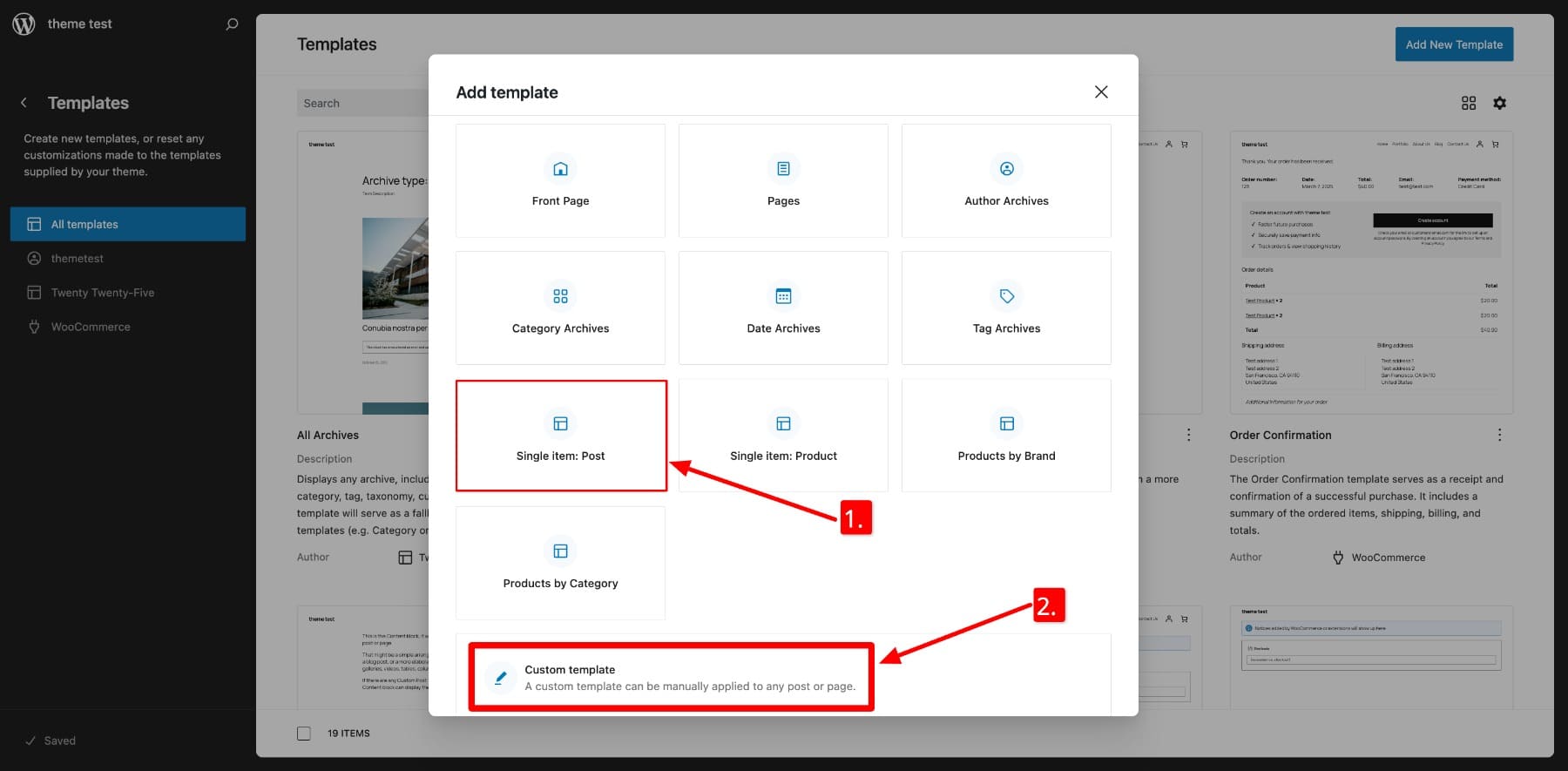
Per questo esempio, creiamo un modello di archivi di categoria , che fungerà da pagina indice per tutte le pagine di categoria. WordPress chiederà quindi se applicarlo a una categoria o a tutti. Selezioneremo tutte le categorie in modo che il design sia coerente in tutte le categorie.
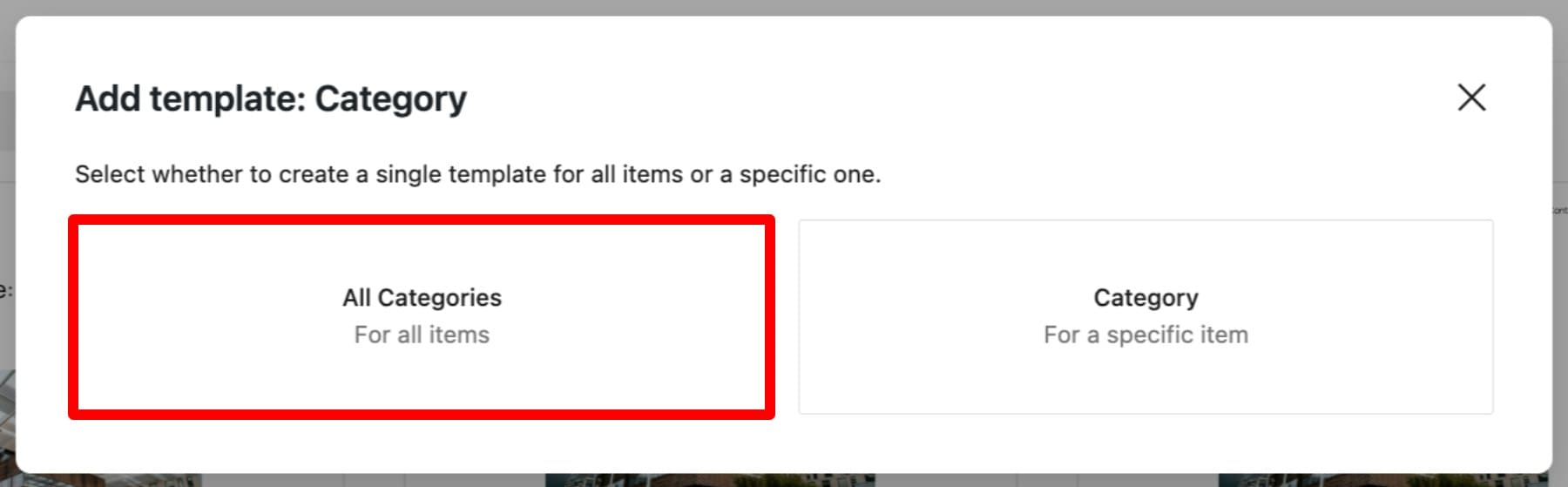
Successivamente, WordPress ti chiederà di scegliere uno schema dai suoi modelli predefiniti. Dato che stiamo costruendo un modello personalizzato da zero, fai clic su Skip altrimenti sembrerà il layout dell'indice del blog predefinito.
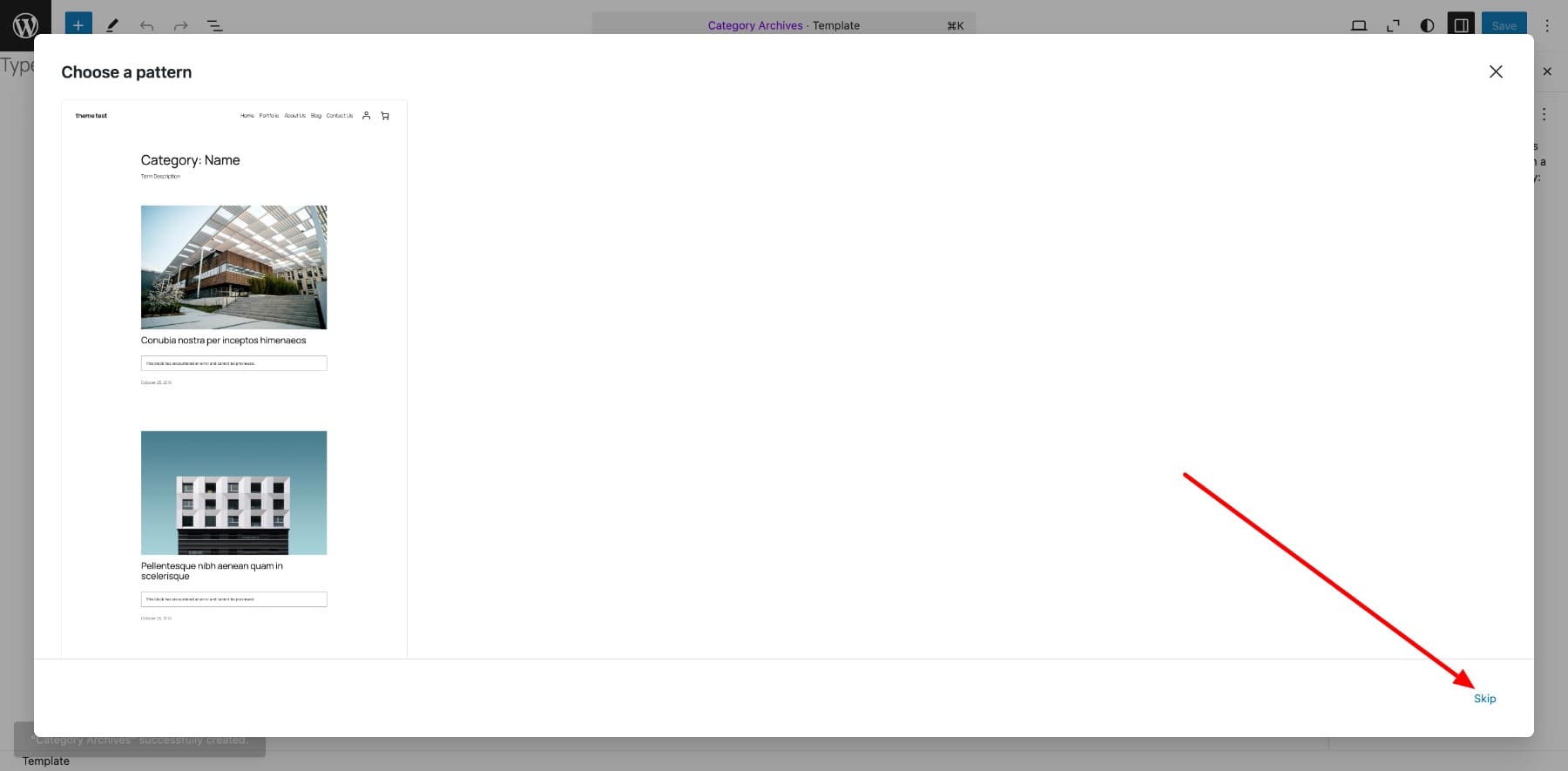
Ora, inserirai l'editor di WordPress, dove puoi iniziare ad aggiungere blocchi per progettare il tuo modello. Cominciamo aggiungendo un'intestazione e un piè di pagina .
Quindi, passa all'area del contenuto principale. È possibile selezionare un modello predefinito per creare l'indice di categoria. Scegliamo uno.
Mentre i modelli semplificano la creazione del layout, presentano limitazioni . Puoi apportare modifiche di base, come regolare il colore del testo, le dimensioni e il carattere, ma le personalizzazioni più profonde sono limitate.
L'editor del sito WordPress è adatto ai principianti che lo rende un ottimo punto di partenza per la personalizzazione. Tuttavia, ha alcuni importanti limiti:
- Modelli di modelli limitati tra cui scegliere
- Restrizioni sulla modifica dei layout predefiniti
- Nessuna opzione di personalizzazione avanzata senza codifica
Mentre questo metodo ti dà più controllo di un tema WordPress standard, non offre una vera libertà di progettazione. Se stai cercando una flessibilità completa e un design unico, considera l'utilizzo di un costruttore di pagine, come Divi . Questo è ciò che copriremo dopo.
2. Utilizzo di un costruttore di temi del sito Web
I costruttori di siti Web come Divi ti danno il controllo completo sulla progettazione del tuo sito web. Puoi personalizzare ogni angolo del tuo sito senza scrivere una singola riga di codice: grazie all'interfaccia di trascinamento di Drag-and-Drop di Divi e editing in tempo reale .
A differenza di altri costruttori, che spesso rendono complicato la costruzione di template, Divi semplifica il processo. Con il suo costruttore di temi, è possibile creare modelli personalizzati con la stessa facilità con cui progettare qualsiasi pagina normale.
Divi è inoltre dotato di layout del sito Web pre-progettato che includono modelli di marca, rendendo la personalizzazione senza sforzo. Ma ciò che lo distingue davvero sono i siti rapidi Divi. Con esso, puoi generare un sito Web completamente funzionale e progettato professionalmente, completato con modelli personalizzati per tutte le pagine, in meno di cinque minuti.
Per fare un ulteriore passo avanti, Divi Ai può aiutarti a creare layout di pagina, generare una copia ottimizzata che corrisponde al tuo stile di marchio e persino progettare immagini straordinarie in pochi minuti. Con Divi, ottieni tutto ciò di cui hai bisogno per creare un sito Web davvero unico e di marca senza i limiti dell'editor del sito WordPress.

Inizia con Divi
Come creare un modello di pagina WordPress personalizzato (passo per passo)
Questa sezione mostra quanto sia facile creare un modello di pagina WordPress personalizzato con Divi. Per questo, hai bisogno del tema Divi installato e attivo sulla dashboard WordPress.
Ecco un tutorial passo-passo sull'installazione e l'attivazione di Divi:
Inizia con Divi
1. Crea un nuovo modello personalizzato
Per progettare un modello personalizzato utilizzando il costruttore di temi Divi, vai su Divi> Tema Builder dal tuo dashboard WordPress.
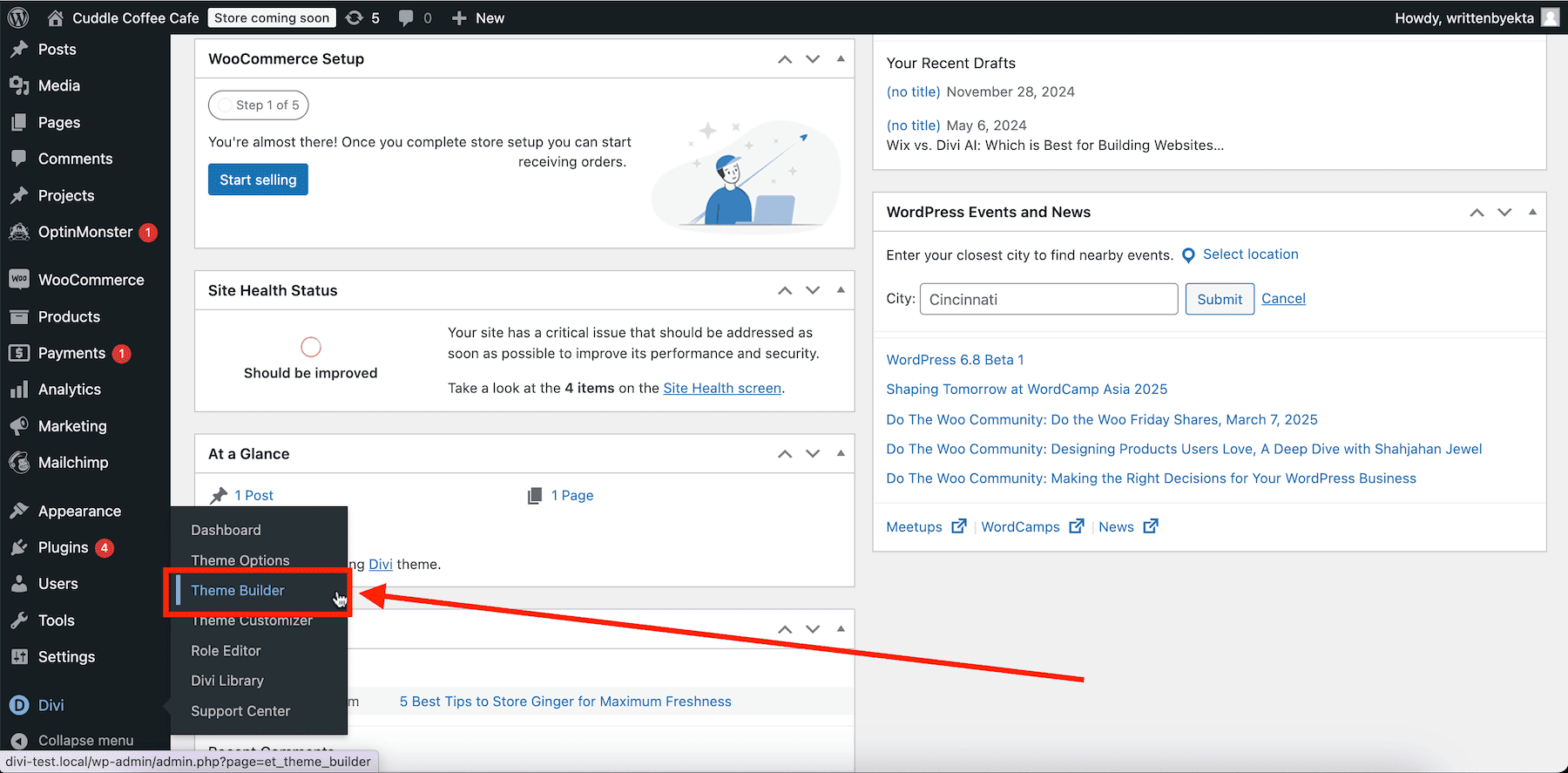
Attualmente vedi il modello di sito Web predefinito. Per aggiungere un nuovo modello, fare clic su Aggiungi nuovo modello.
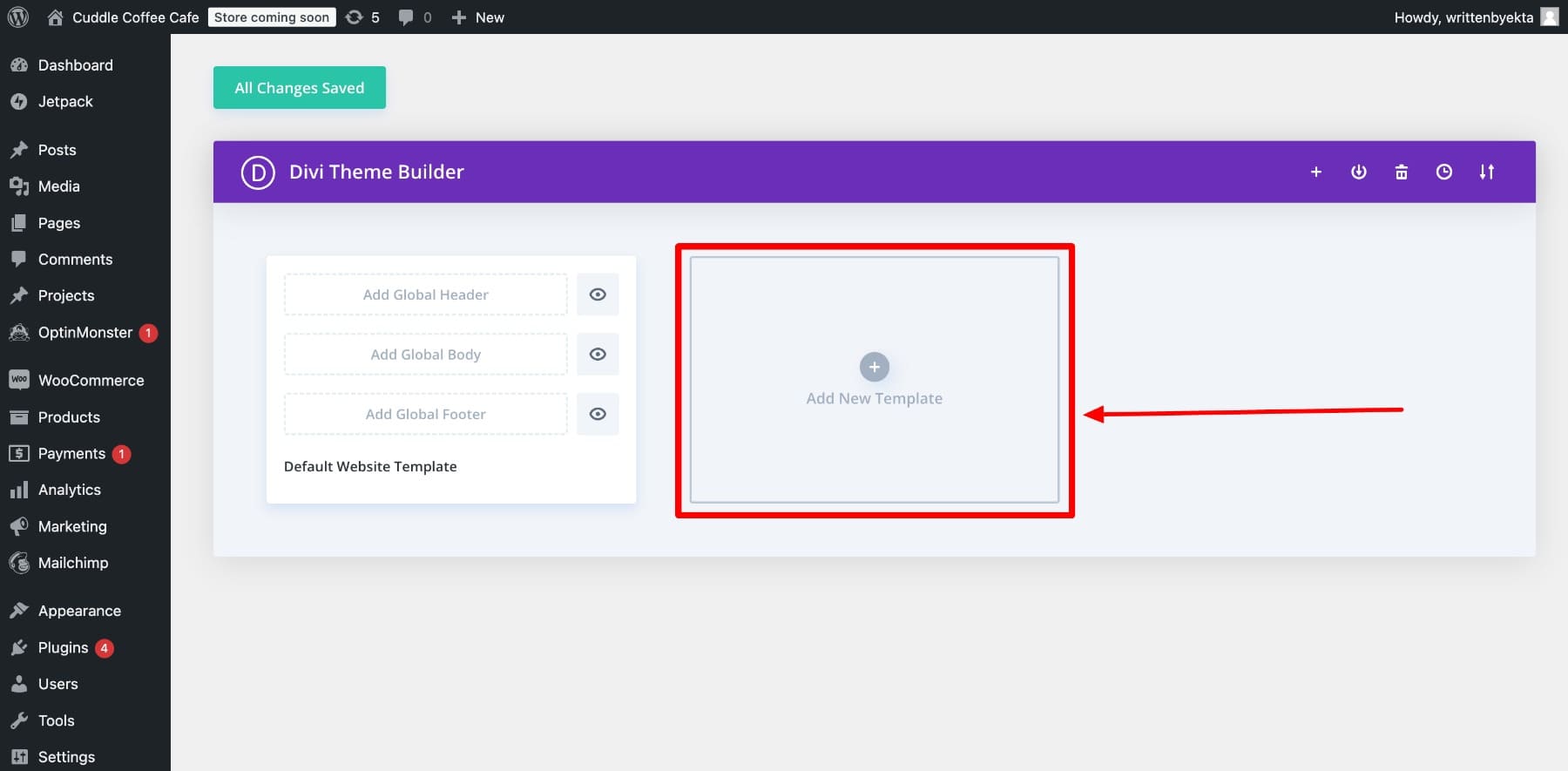
Dato che stiamo costruendo da zero, scegli Build New Model . Ti chiederà dove vuoi applicare questo modello. Sto scegliendo tutte le pagine di categoria per farlo visualizzare in diverse pagine di indice di categoria.
2. Importa un layout Divi pre-progettato
Per aggiungere contenuto, fare clic su Aggiungi corpo personalizzato. Ti chiederà di scegliere un modello o di costruire da zero. Puoi fare nemmeno, ma ti mostrerò quanto sia facile scegliendo un layout pre-progettato.
E questo è tutto! Ora devi solo personalizzare un po 'il modello per renderlo tuo.
Aggiungi contenuto dinamico
Divi ti consente di aggiungere contenuti dinamici che estraggono i dati dalla pagina. Ad esempio, se i lettori sono nella categoria di progettazione, il titolo visualizza i post di progettazione e l'indice include i post solo dalla categoria di progettazione.
È inoltre necessario attivare i post per l'opzione Pagina corrente per garantire che vengano visualizzati i post giusti della categoria.
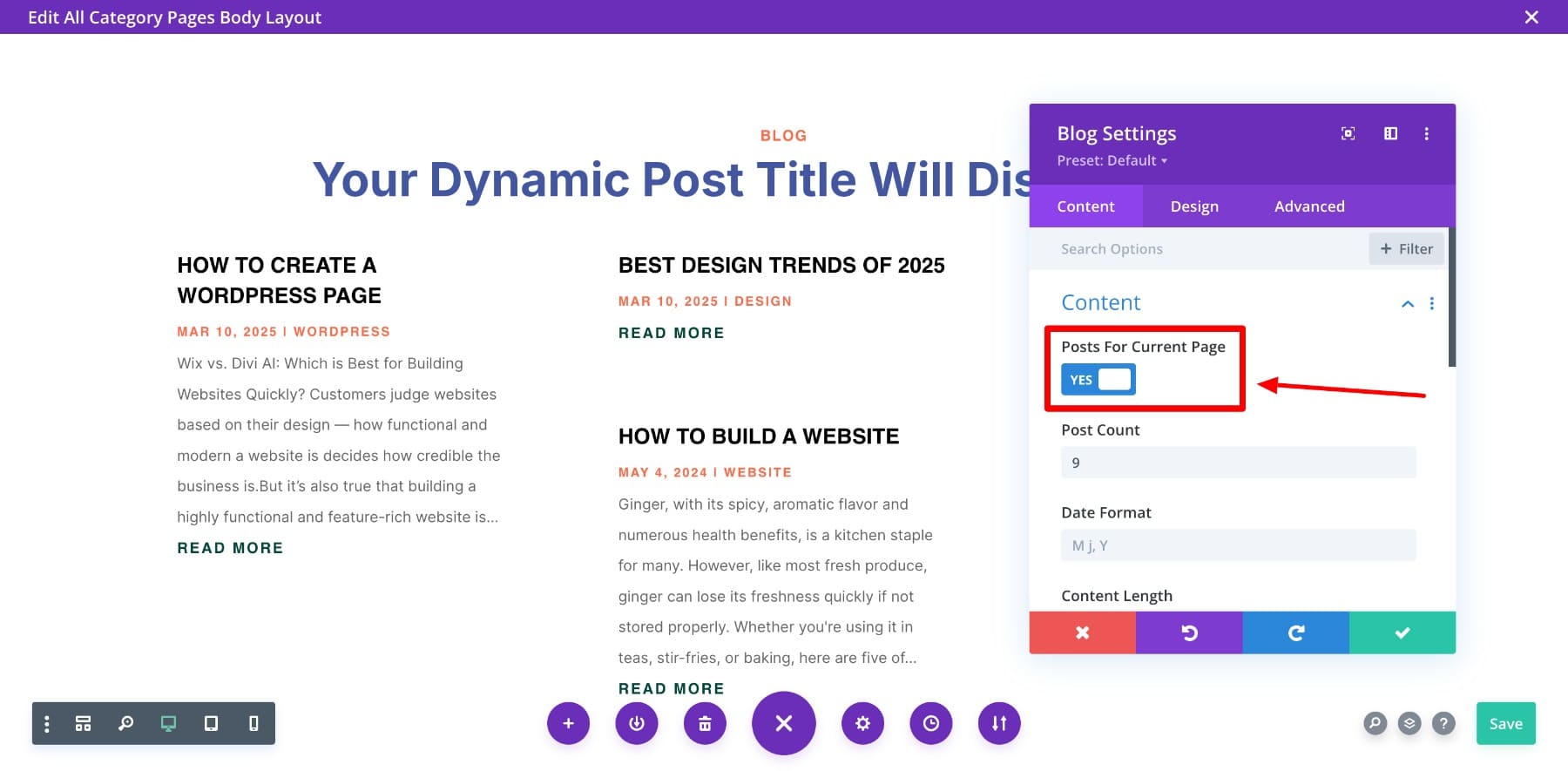
3. Salva e visualizza in anteprima il tuo modello
Dopo aver personalizzato il modello, assicurati di salvarli sia all'interno che all'esterno del costruttore.
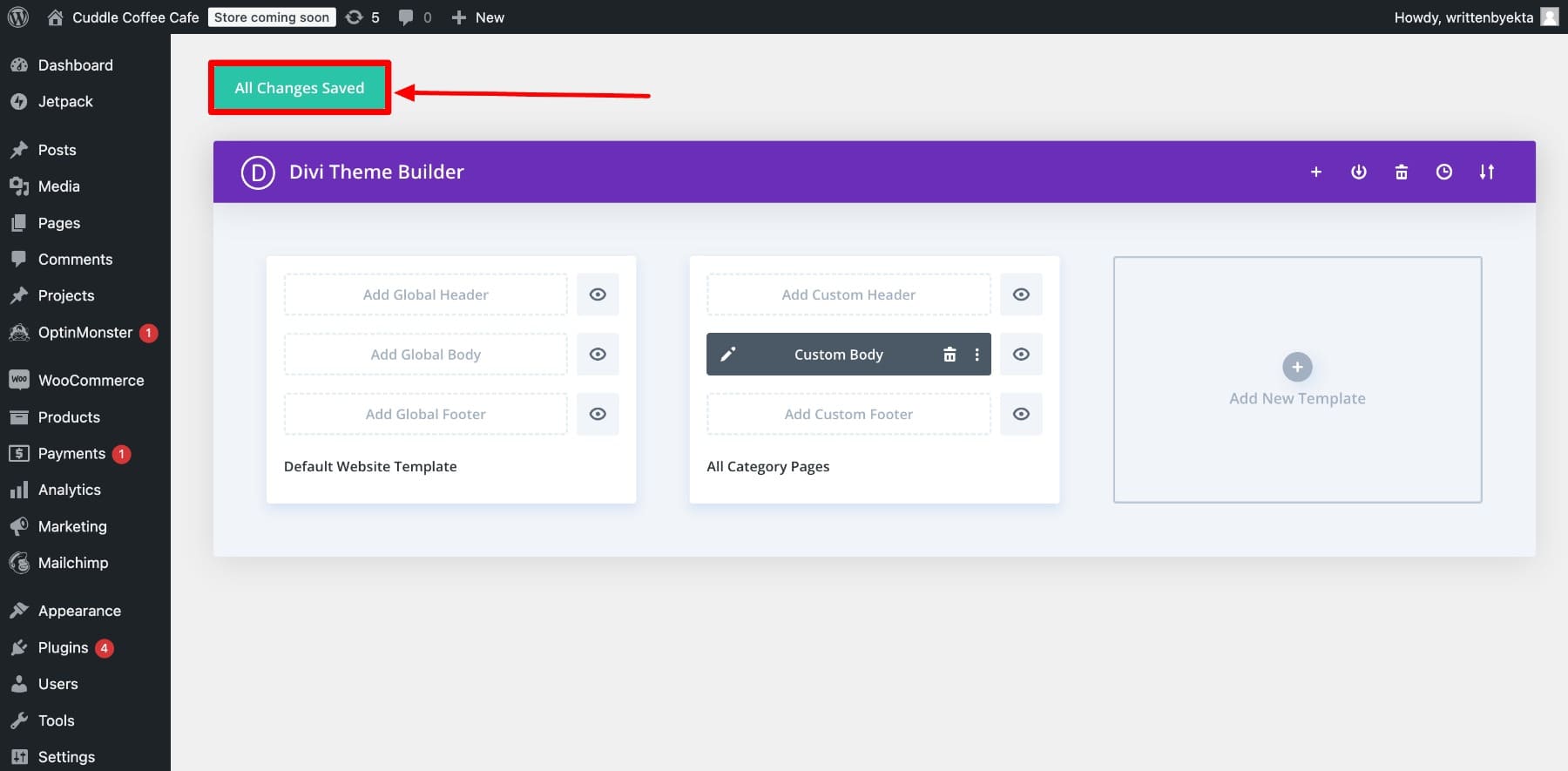
Anteprima del nostro design:
Ed è fatto! Puoi apportare più modifiche al tuo modello usando gli straordinari strumenti di personalizzazione di Divi per renderlo completamente tuo.
Inizia con Divi
Perché usare Divi per creare modelli WordPress personalizzati?
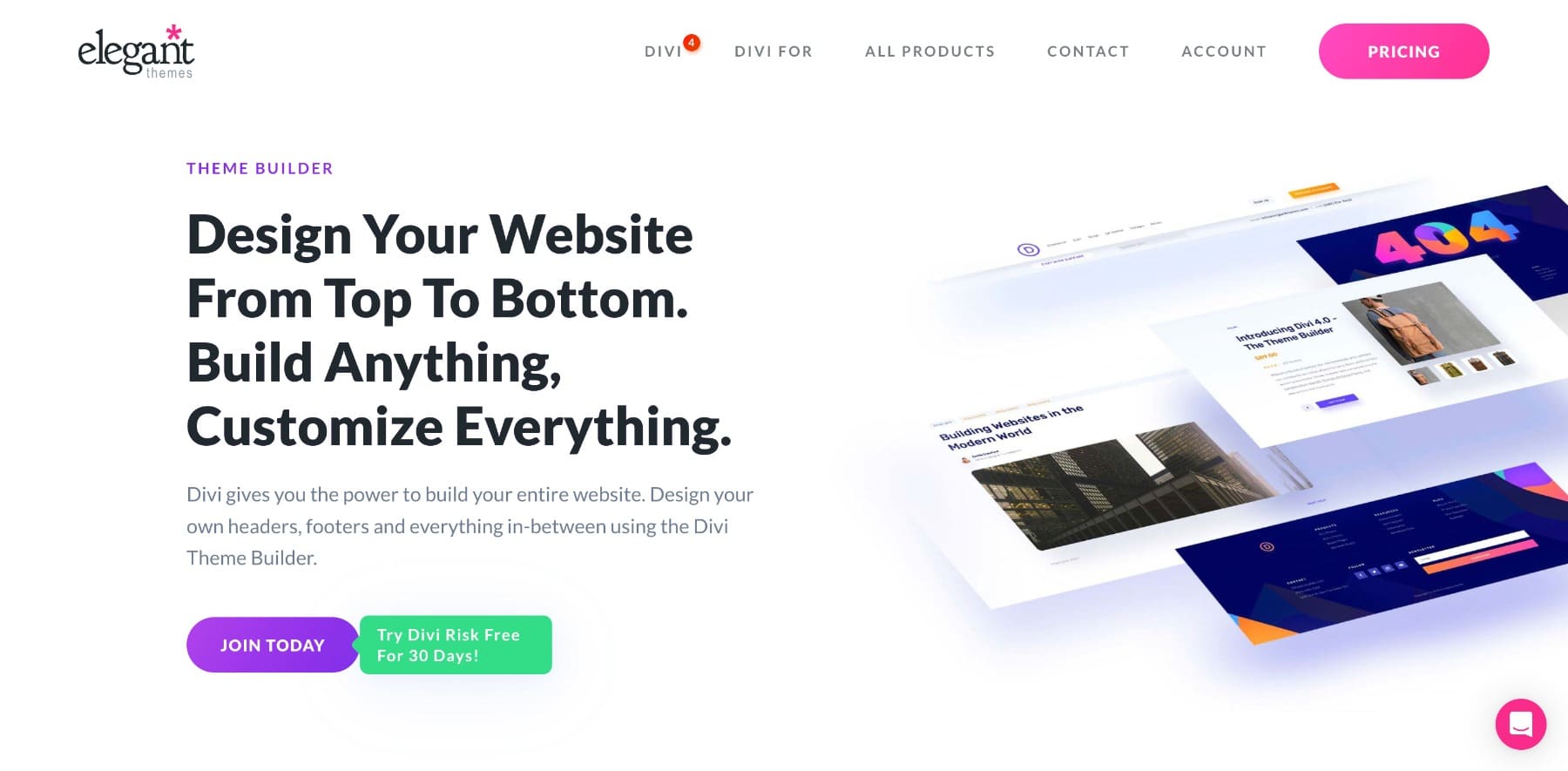
Divi ti dà tutto il necessario per creare modelli personalizzati e progettare un sito Web davvero unico, senza toccare una singola riga di codice. Il suo editor di drag-and-drop e il potente costruttore di temi rendono la personalizzazione del sito Web senza sforzo.
Ecco perché Divi è la scelta migliore per la costruzione di modelli WordPress personalizzati:
1. Divi siti rapidi per creare siti Web di marca (e modelli personalizzati)
Divi Quick Sites è perfetto se non ti piace passare il tempo a perfezionare il tuo sito ma vuoi comunque avere un sito Web unico. Tutto quello che devi fare è dare istruzioni rapide di Divi e costruirà un sito Web completamente funzionale per te in meno di due minuti.
La cosa migliore dei siti creati con siti rapidi Divi è che si ottiene anche modelli personalizzati per tutte le tue pagine come contatto, indice del blog, prima pagina del blog, modelli di pagine WooCommerce e altre pagine di destinazione.
Vai a Divi> Genera un nuovo sito> Scegli un sito di avviamento pre-fatto.
Sul tuo sito è pronta pagina, accedi a tutti i tuoi sito Web, singole pagine e modelli di costruttori di temi:

2. Nessun limite a quanto puoi personalizzare
Divi offre una flessibilità di progettazione completa. Ti consente di personalizzare ogni aspetto del tuo sito Web senza restrizioni che lo rendono un'ottima scelta per i siti Web personalizzati. Con Divi Visual Builder , è possibile modificare layout, regolare la spaziatura, perfezionare la tipografia e applicare effetti avanzati, il tutto senza toccare una singola riga di codice.
3. Importa un layout del modello pre-progettato per design rapidi
Iniziare con un design professionale è facile con i pacchetti di layout pre-progettati di Divi. Invece di costruire pagine da zero, è possibile importare rapidamente un layout completamente progettato con un solo clic.
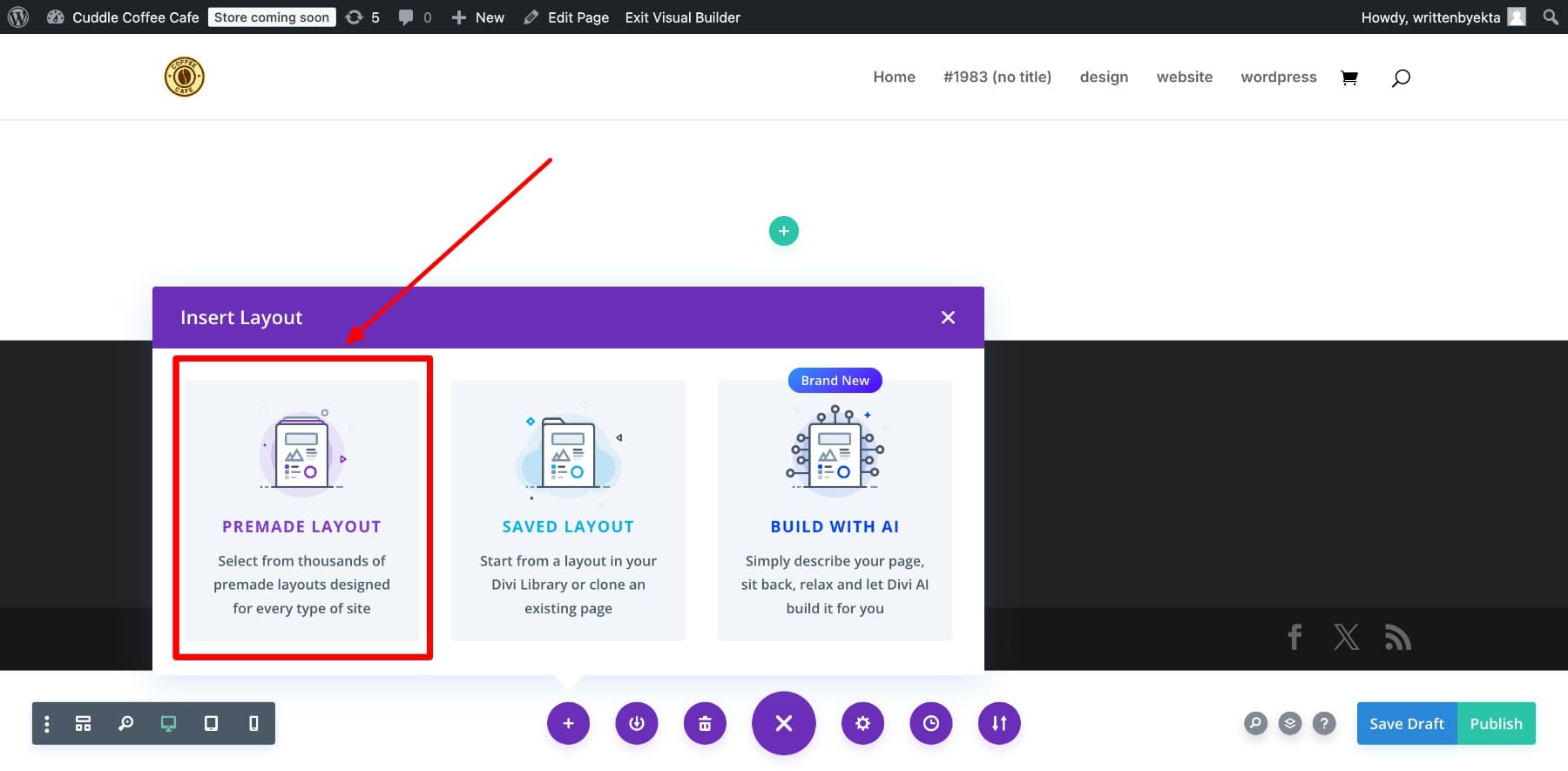
I layout Divi includono modelli di vari settori e stili in modo da poter facilmente trovare quello che ti piace. Puoi anche trasformare intere pagine in modelli, mescolare e abbinare, quindi non ci sono limiti alla progettazione di opzioni.
4. Dai al tuo sito un look coerente con il costruttore di temi Divi
Il Builder di tema Divi ti consente di creare modelli globali per intestazioni, piè di pagina, post sul blog, pagine di prodotti e altro ancora. Invece di stimare manualmente le singole pagine, è possibile progettare modelli che si applicano in tutto il tuo sito Web.
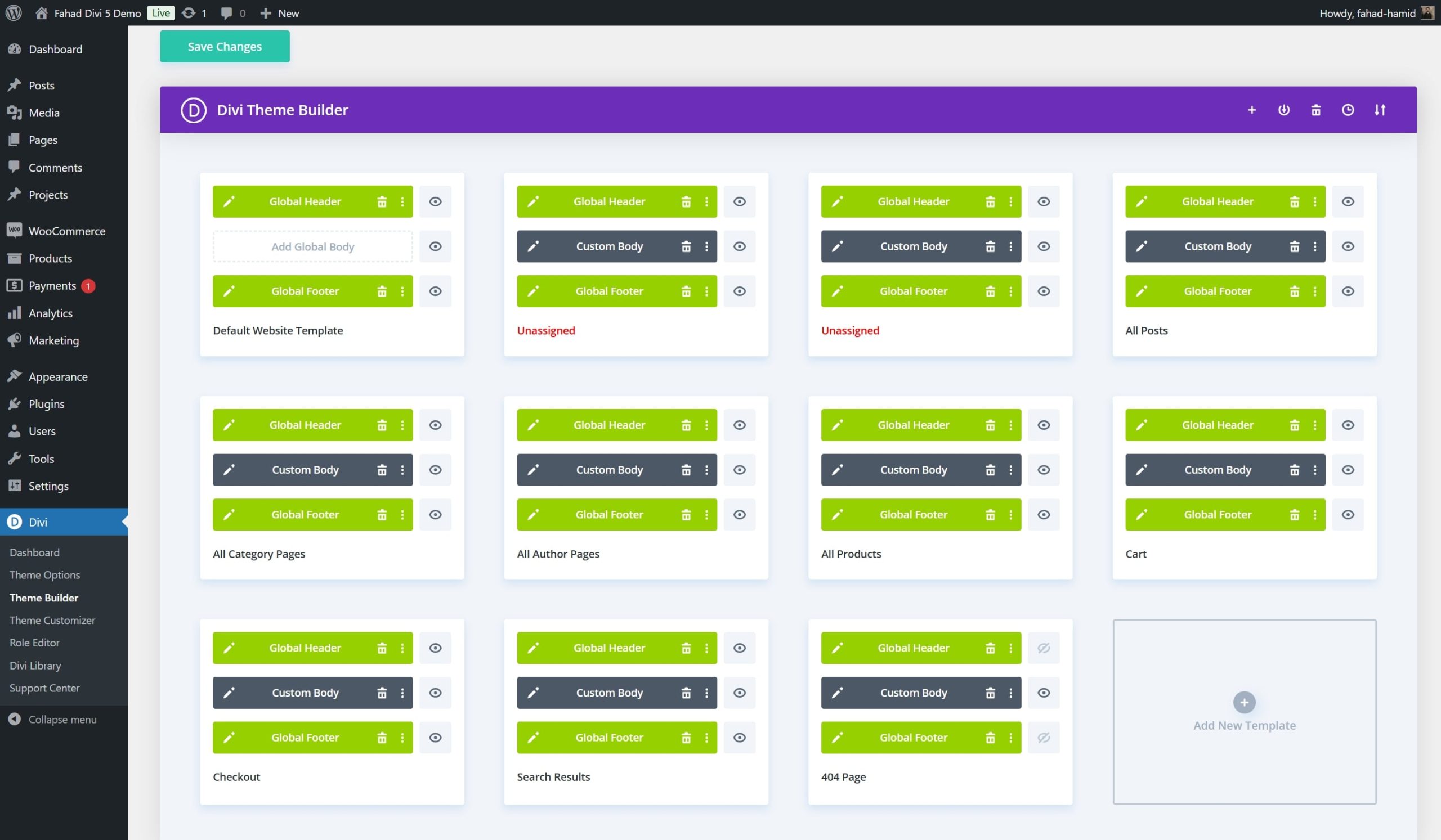
Divi Theme Builder ti aiuta a assicurarti che il tuo sito abbia un aspetto coerente risparmiando tempo su modifiche ripetitive. Puoi anche impostare modelli diversi per categorie, pagine e persino post sul blog specifici. (Ti mostrerò come creare una pagina dell'indice di categoria in seguito.)
5. Salva e riutilizza gli elementi dalla Biblioteca Divi
La funzionalità della libreria di Divi ti consente di salvare sezioni, righe e moduli personalizzati per un uso futuro che è perfetto per mantenere un aspetto coerente in tutte le pagine risparmiando tempo. Se usi frequentemente un particolare stile di pulsante, sezione CTA o tabella dei prezzi, puoi salvarlo nella tua libreria Divi e riutilizzarlo su diverse pagine. Ciò accelera il flusso di lavoro mantenendo la coerenza del design.
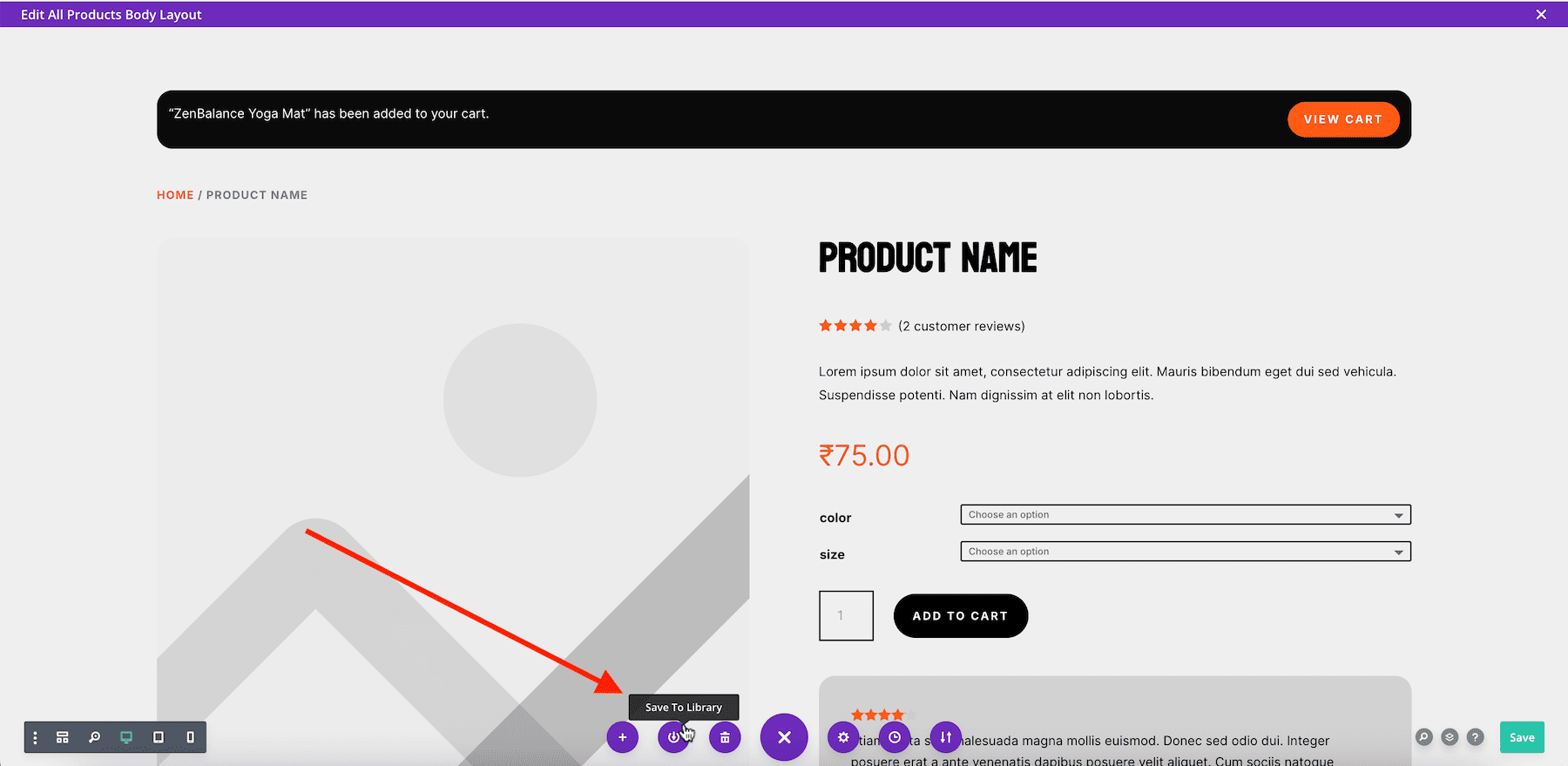
Inoltre, puoi apportare modifiche globali: cambiare il modulo salvato una volta e si aggiorna ovunque viene utilizzato!
6. Aggiungi contenuti dinamici a tutti i tuoi modelli
Divi ti consente anche di aggiungere contenuti dinamici, il che significa che puoi rendere il tuo sito Web più intelligente inserendo i dati in modo dinamico nei tuoi progetti. Non è necessario aggiornare manualmente il testo, le immagini o i campi personalizzati su ogni pagina, basta collegarli a fonti dinamiche come titoli di post, nomi degli autori, immagini in primo piano o dettagli del prodotto WooCommerce.
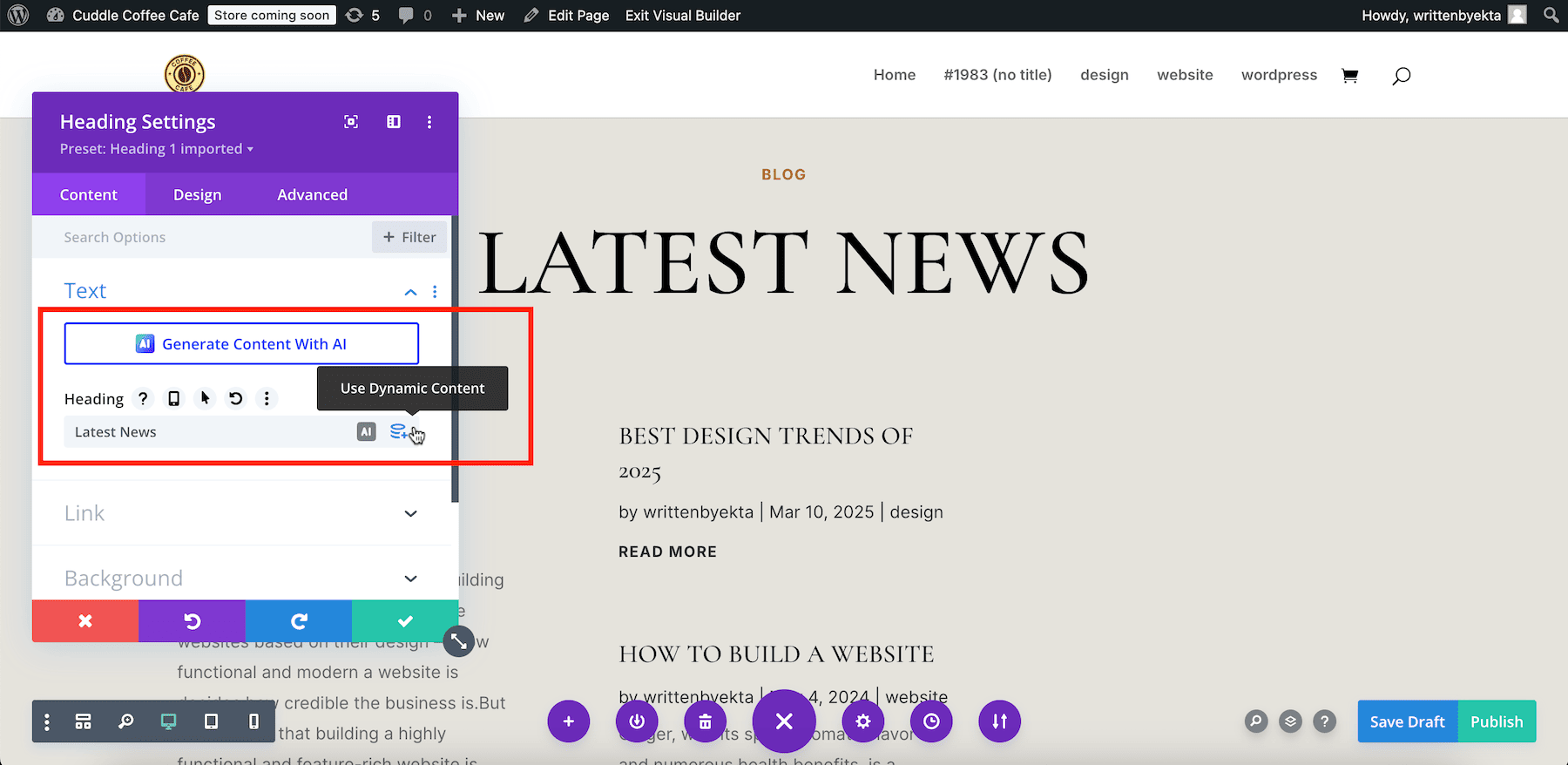
Ciò è particolarmente utile se stai progettando pagine dell'indice di categoria di blog, portafogli e siti di e -commerce in cui il contenuto cambia frequentemente. Questo ti aiuta a assicurarti che tutto rimanga aggiornato automaticamente. (Ti mostrerò quanto sia facile aggiungere titoli dinamici alla pagina dell'indice di categoria in seguito.)
Inizia con Divi
Genera modelli personalizzati di marca per l'intero sito Web in 2 minuti
La creazione di modelli WordPress personalizzati aiuta il tuo sito a distinguersi da temi generici, ma l'editor del sito WordPress ha limitazioni. Divi semplifica questo processo con siti rapidi Divi, permettendo di generare modelli completamente marchiati per l'intero sito Web in soli due minuti.
Non c'è bisogno di costruire da zero: utilizzare layout pre-progettati , il costruttore di temi e contenuti dinamici per personalizzare senza sforzo. Sia per le categorie di blog, le landing page o i negozi WooCommerce, Divi ti dà il pieno controllo su design e funzionalità.
Inizia con Divi
